Informații generale despre recuperarea datelor
Acest articol vă va arăta cum să recuperați fișierele care au fost șterse din greșeală de pe hard disk.
O astfel de recuperare este posibilă datorită specificului sistemului de fișiere. Când ștergeți un fișier și/sau formatați un hard disk sau o unitate flash, datele nu sunt șterse fizic. Sistemul marchează pur și simplu că nu există nimic în zona discului în care se aflau datele dvs., iar altele pot fi scrise acolo. Mult mai repede. Dacă alte date nu au fost scrise acolo, atunci este foarte posibil să restaurați datele șterse.
Pentru a rezolva această problemă, vă sugerez să utilizați utilitarul gratuit Recuva. Are o interfață simplă și plăcută, limba rusă este disponibilă și, de asemenea, vă permite să recuperați destul de bine datele.
Notă: dacă trebuie să fiți garantat să ștergețiunele date fără posibilitatea de recuperare, atunci utilizați utilitarul gratuit Freeraser.
Recuperare rapidă a datelor
Să presupunem că în folderul C:Documentsexistă câteva documente și trebuie restaurate:
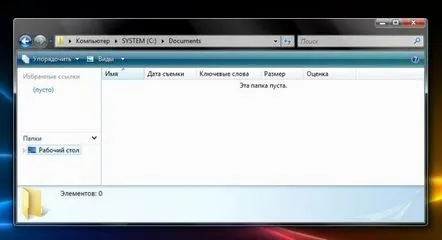
Pentru început, trebuie să descărcați și să instalați utilitarul Recuva. Prima dată când îl executați, se va deschide Asistentul pentru recuperare fișiere. Faceți clic pe butonul Următorul:
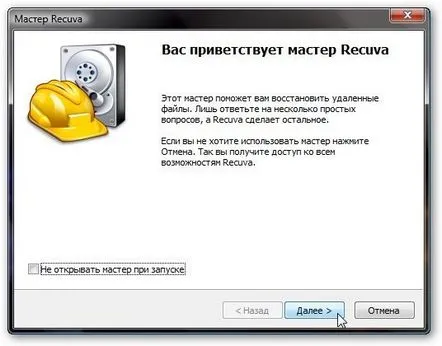
Alegeți ce fișiere veți restaura. Recomand să alegeți Altele. Apăsați Următorul:
Acum indicăm unde să ne uităm. Puteți specifica un anumit folder, precum și toate discurile. Deoarece avem nevoie de fișiere în folderul C:Documents, îl selectăm. Apăsați Următorul:
Recomand să bifați Activați analiza profundă. În acest caz, căutarea va continua mai mult, dar probabilitatea de a vă găsi fișierele va crește. Apăsați Start:
Acum ar trebui să așteptați puțin cât se efectuează căutarea:
După finalizarea căutării, programul va afișa o listă de fișiere găsite:
Rețineți că există pictograme verzi lângă numele fișierelor și Clusterele suprascrise nedetectate. Aceasta înseamnă că astfel de fișiere sunt garantate a fi recuperabile. Dacă pictogramele sunt galbene sau roșii, atunci, cel mai probabil, astfel de fișiere nu pot fi restaurate.
Selectați fișierele necesare și apăsați butonul Restaurare. Apoi, trebuie să specificați unde să salvați fișierele recuperate:
Este recomandat să alegeți o altă secțiune a hard disk-ului sau a unității flash. Acest lucru este pentru a vă asigura că datele restaurate nu suprascrie datele restaurate.
Când recuperarea este finalizată, va apărea următoarea fereastră:
Acesta este modul în care puteți recupera rapid fișierele
Aflați mai multe despre capacitățile programului de recuperare a datelor
Fișierele pot fi restaurate fără expertul. Pentru a face acest lucru, bifați Nu deschideți expertul la pornireși faceți clic pe Anulare:
Apoi, faceți clic pe butonul Setări:
În fereastra care apare, puteți alege modul de afișare a fișierului. Recomand să alegeți Tree-like:
În fila Acțiuni, puteți selecta mai multe opțiuni:
Faceți clic pe OK și reveniți la fereastra principală a programului. Din partea de sus, selectați partiția hard disk-ului în care ar trebui să fie căutate fișierele șterse și faceți clic pe butonul Analiză:
Va trebui să așteptați puțin:
După analiză, programul va emite o listă de directoare și fișiere care au fost șterse:
Pentru a facilita căutarea, puteți utiliza filtrul tip fișier. Este situat în dreapta sus:
Iată cum arată conținutul folderului după aplicarea filtrului:
De asemenea, puteți specifica tipurile dvsfisiere:
Apoi, selectați fișierele necesare și faceți clic pe Restaurare:
Specificați unde să salvați fișierele și apăsați OK
Asta e tot
Cu stimă, autorul materialului este Andriy Tonievich. Publicarea acestui material pe alte resurse informaționale este permisă numai cu referire la sursă și cu indicarea autoruluiacerfans.ru
